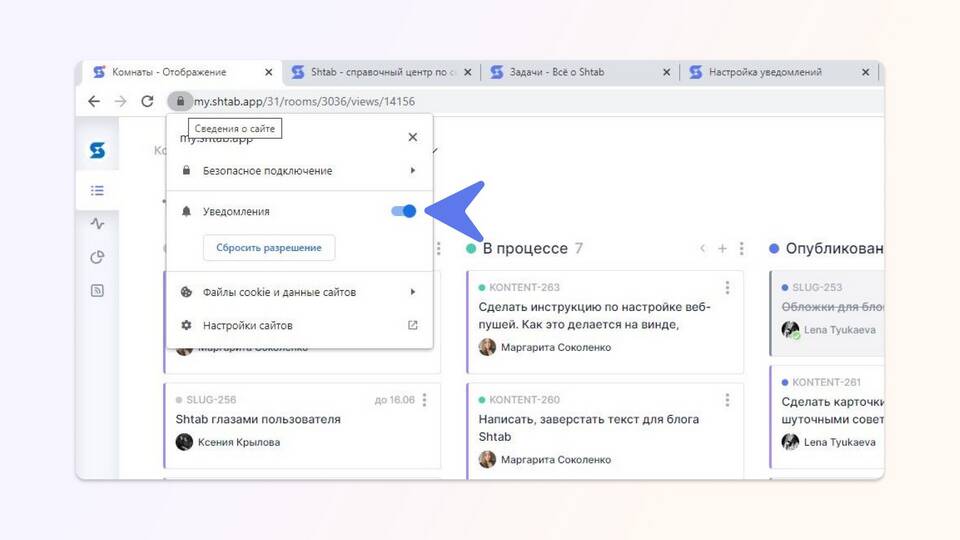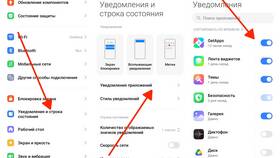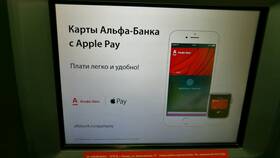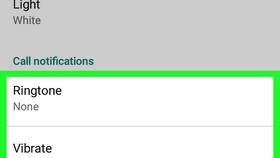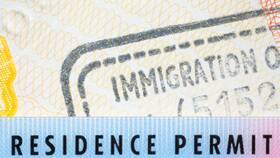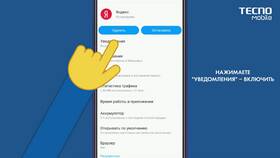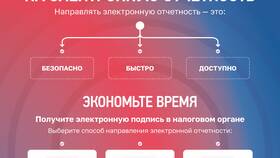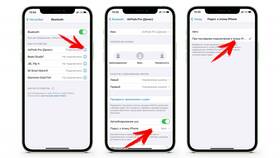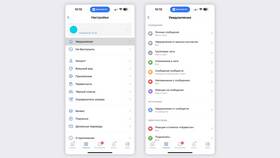Настройка параметров уведомлений позволяет персонализировать оповещения на различных устройствах и платформах. Рассмотрим универсальные методы изменения настроек уведомлений.
Содержание
Основные способы изменения уведомлений
- Через системные настройки устройства
- В параметрах конкретного приложения
- С использованием центра уведомлений
- Через веб-интерфейс для онлайн-сервисов
Типы настраиваемых параметров
| 1 | Звуковые сигналы | Мелодии, громкость, вибрация |
| 2 | Визуальные оповещения | Баннеры, значки, светодиод |
| 3 | Приоритетность | Важные, обычные, тихие |
Пошаговая инструкция для Android
- Откройте "Настройки" устройства
- Перейдите в раздел "Уведомления"
- Выберите "Дополнительные настройки"
- Настройте параметры:
- Глобальные настройки уведомлений
- Параметры для отдельных приложений
- Сохраните изменения
Настройка на iOS
| 1 | Открыть "Настройки" | Иконка шестеренки на главном экране |
| 2 | Выбрать "Уведомления" | В основном меню настроек |
| 3 | Настроить приложения | Индивидуальные параметры для каждого сервиса |
Настройка в веб-сервисах
- Почтовые сервисы (Gmail, Яндекс.Почта):
- Открыть настройки аккаунта
- Найти раздел "Уведомления"
- Выбрать типы оповещений
- Социальные сети:
- Перейти в параметры профиля
- Найти настройки уведомлений
- Отметить нужные события
Дополнительные возможности
- График уведомлений (не беспокоить в определенные часы)
- Фильтрация по важности
- Настройка быстрых ответов
- Синхронизация параметров между устройствами
После изменения настроек рекомендуется проверить работу уведомлений, попросив кого-нибудь отправить вам тестовое сообщение или письмо. Для сложных систем корпоративных уведомлений может потребоваться помощь системного администратора.